Една од најважните услуги на Apple е несомнено iCloud. Се грижи за правење резервна копија на сите ваши податоци, а потоа синхронизирање на сите ваши уреди со логото на каснато јаболко. Во пракса, ова е прекрасна опција кога, на пример, не треба да се грижите за ништо кога ќе се префрлите на понов iPhone, бидејќи можете да ги прикачите сите ваши претходни податоци од iCloud без да се занимавате со нивното пренесување. На ист начин, ќе ги најдете вашите фотографии, контакти, пораки и многу други складирани овде - односно, ако сте го активирале нивното складирање. Од друга страна, неопходно е да се истакне дека iCloud не е баш резервна услуга, која веќе неколку пати вознемири многу луѓе.
Тоа би можело да биде ве интересира

За што служи iCloud?
Но, ајде прво да резимираме за што првенствено се користи iCloud. Иако со негова помош можете, на пример, да креирате резервни копии на вашите телефони со iOS и да ја чувате, да речеме, целата ваша колекција на фотографии и албуми, примарната цел сепак е малку поинаква. Како што веќе споменавме погоре, iCloud главно се користи за синхронизирање на сите ваши податоци без да морате да се справувате со овој процес на комплициран начин. Значи, без разлика дали се најавувате на вашиот Apple ID на кој било уред, во основа е точно дека можете да пристапите до податоците во секое време и каде било благодарение на пристапот до интернет. Притоа, не мора ни да се ограничувате на споменатите уреди на Apple. iCloud може да се отвори и во прелистувач, каде што имате достапни не само податоци од iCloud како такви, туку и вашата пошта, календар, белешки и потсетници, фотографии или дури и апликации од пакетот на канцеларијата на iWork.
За жал, на форумите на Apple имаше многу поплаки дека корисниците од никаде ги изгубиле податоците зачувани на iCloud, оставајќи само празни папки, на пример. Во таков случај, иако услугата ја нуди функцијата Враќање податоци, таа може да не работи секогаш во овие случаи. Теоретски, постои ризик дека може да ги изгубите сите ваши податоци доколку немате правилна резервна копија од нив.

Како да направите резервна копија
Едно од најважните правила е секој корисник да направи резервна копија на своите уреди за да се осигура дека нема да ги изгуби своите вредни податоци. Се разбира, користењето на iCloud е подобро од ништо во овој поглед, но од друга страна, има и подобри опции. Затоа, многу производители на јаболка се потпираат на конкурентни услуги, на пример. Многу луѓе го фалат Google Drive, кој дури ви овозможува да работите со претходните верзии на датотеки, а чии Фотографии (Google) исто така малку подобро ги категоризираат поединечните слики. Други се потпираат на, на пример, OneDrive од Microsoft.
Една од најдобрите опции е да направите резервна копија на сите податоци локално или на сопственото мрежно складирање (NAS). Во овој случај, вие ги контролирате сите податоци и само вие можете да пристапите до нив. Во исто време, денешните NAS имаат доста практични алатки, благодарение на кои, на пример, можат многу паметно да категоризираат фотографии и други со помош на вештачка интелигенција, што ни ја покажа QNAP со апликацијата QuMagie, на пример. Но, во финалето зависи од изборот на секој од нас.
Дали вреди iCloud?
Се разбира, тоа не значи дека веднаш треба да ја откажете претплатата на iCloud. Сè уште е совршена услуга со голем број опции кои значително го поедноставуваат користењето на производите на Apple. Лично, складирањето на iCloud го гледам како обврска овие денови. Покрај тоа, благодарение на семејното споделување, може да му служи на целото семејство и да складира секакви податоци - од настани во календарот, преку контакти до поединечни датотеки.
Од друга страна, секако не штети да ги осигурате сите ваши податоци со нешто друго. Во оваа насока, може да ви помогнат споменатите опции, каде што можете да изберете, на пример, од достапните облак услуги или да користите домашно решение. Цената може да биде пречка овде. На крајот на краиштата, затоа многу корисници на Apple го решаваат проблемот едноставно со правење резервна копија на нивниот iPhone локално на Mac/PC преку Finder/iTunes.






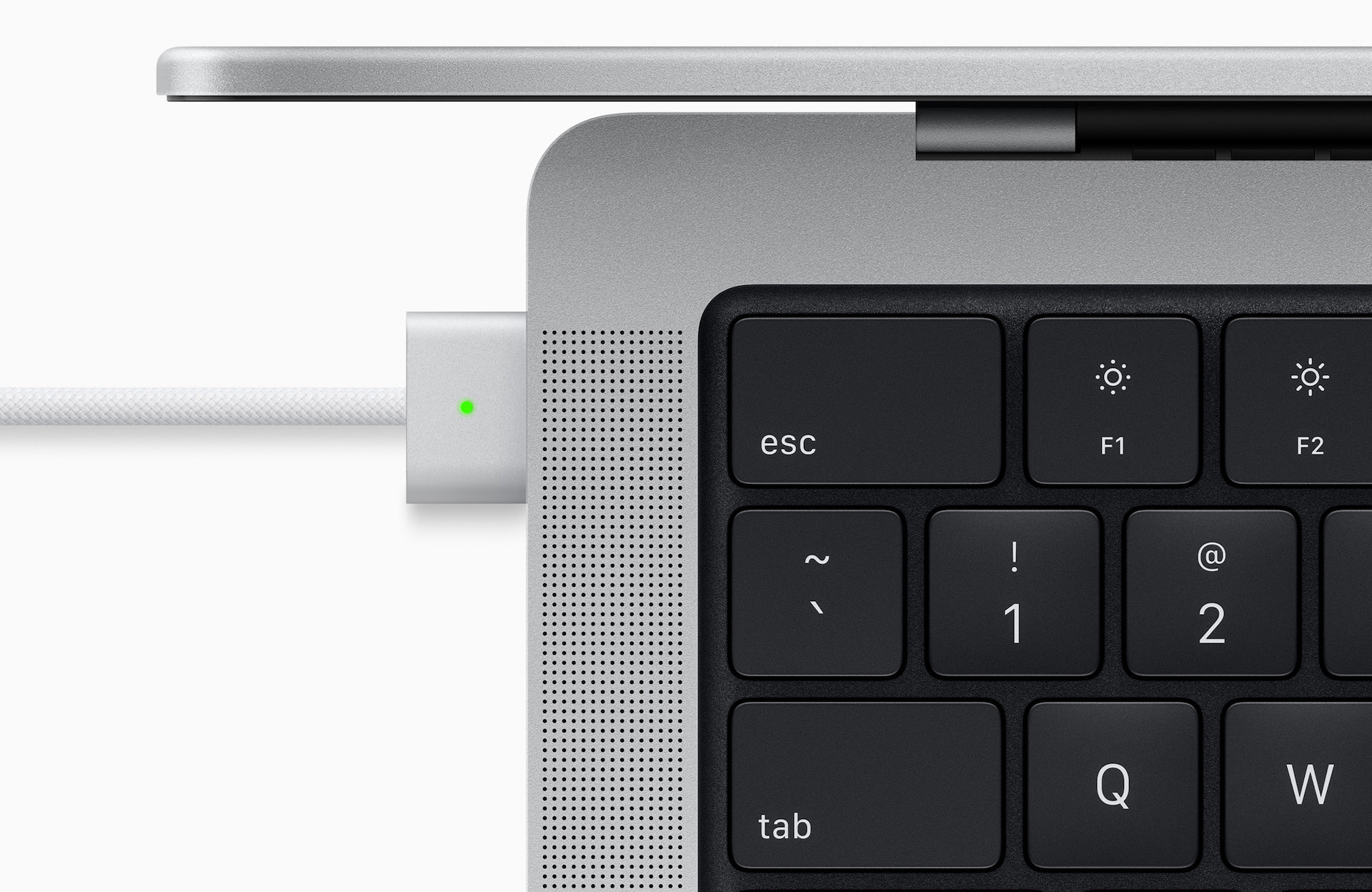
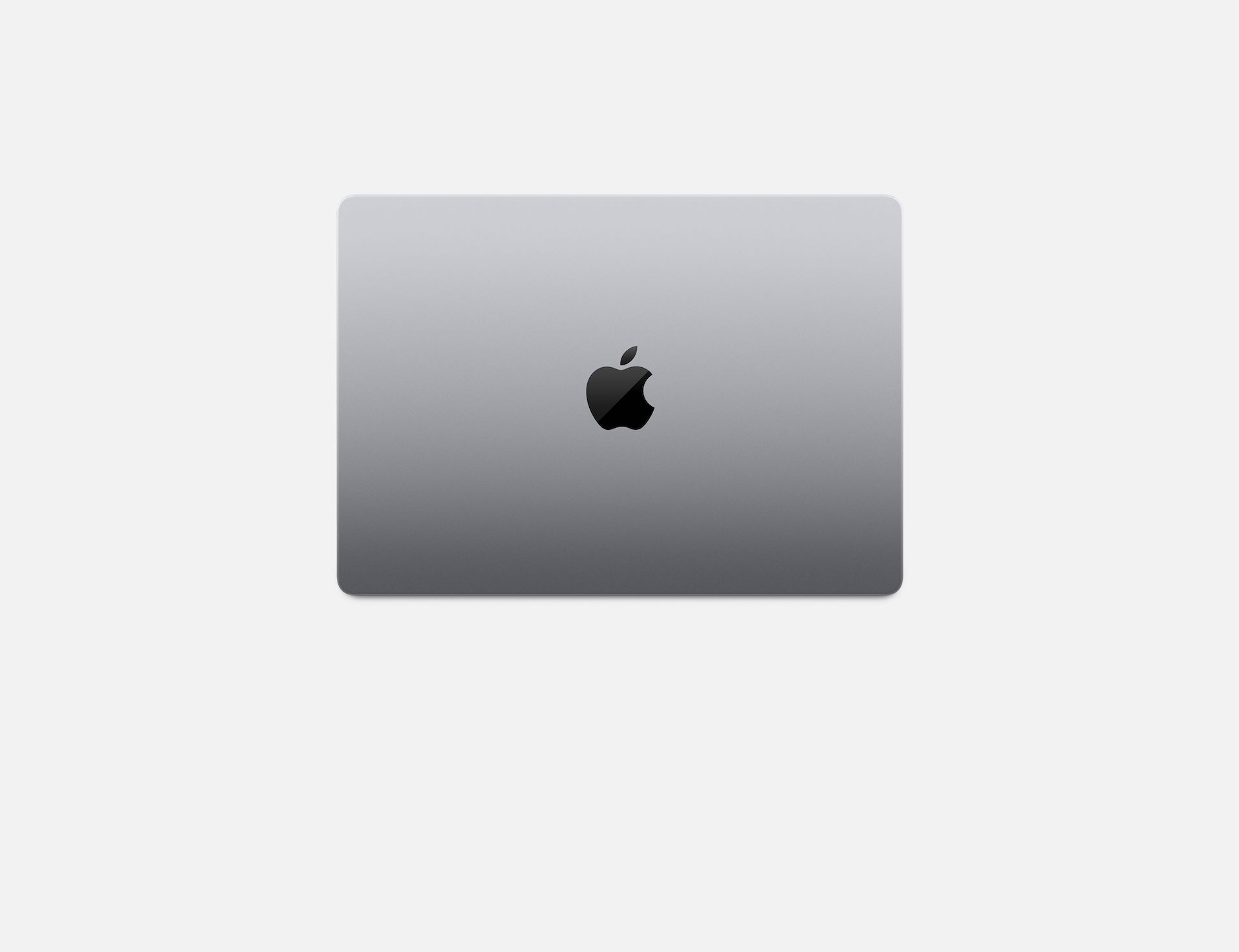



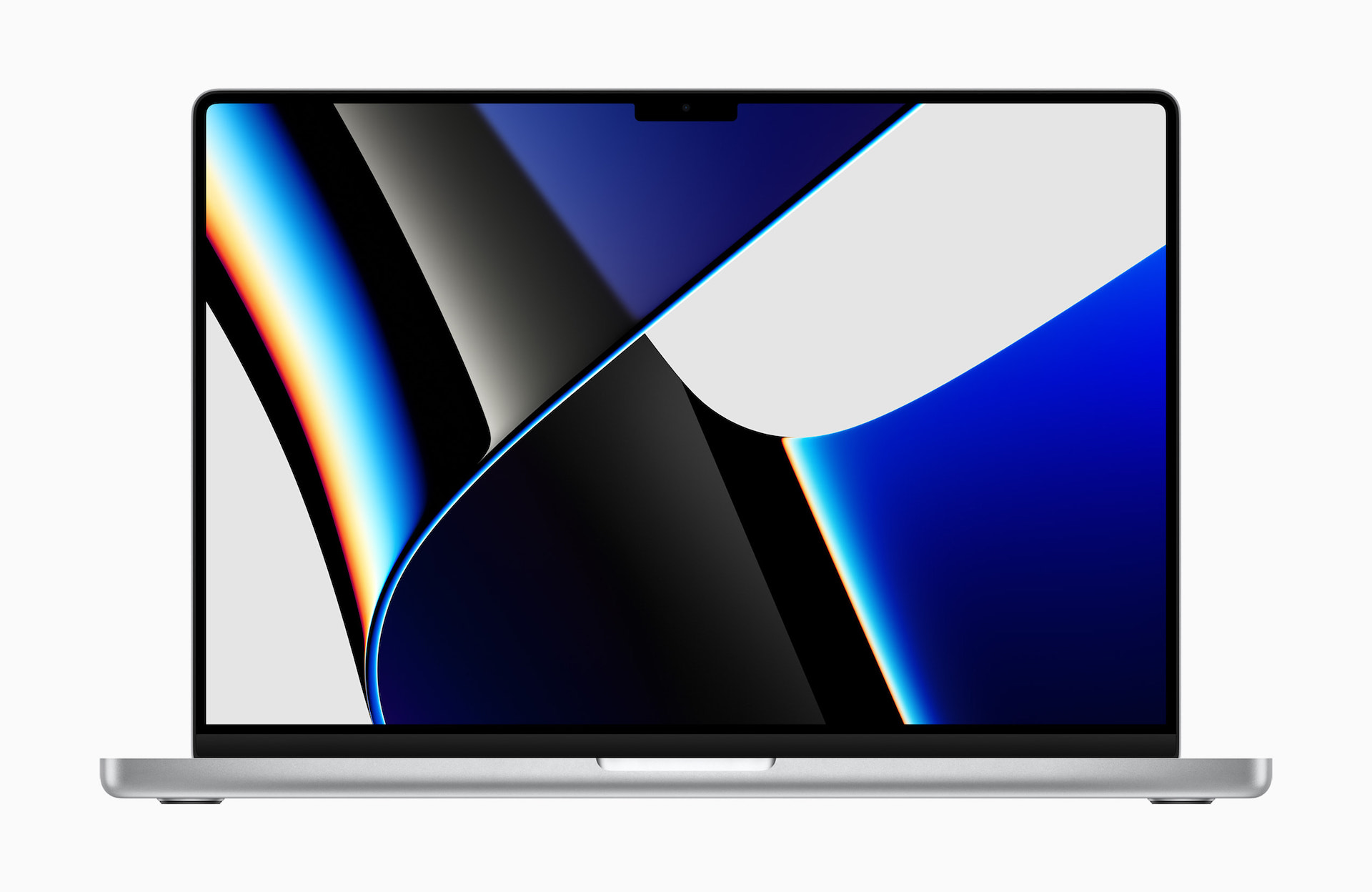
Па, идејата е убава, но според моето искуство, за жал, не функционира баш најдобро.
Имам iPhone 12 Pro Max, iPad M1 13 и MacBook Pro 16.
Ниту фотографиите/видеата ниту податоците не се синхронизираат правилно. Особено ако е нешто поголемо (како видеа, 100+MB).
Често паѓа, особено на MacOS. За среќа, рестартирањето на облак услугите, фотографирани, обично помага. Но и мене ми се случи само да не работи и некако да почне само по себе дури после неколку дена.
Ако сакам да префрлам датотека за разумно кратко време (во рок од еден час), користам Airdrop.
Отсекогаш автоматски правев резервни копии на облакот на куќата на NAS, со OneDrive нема проблем за клиенти од трета страна.
Неможноста да се користат клиенти од трета страна за автоматска резервна копија на iCloud е она што навистина ми пречи кај iVloud...
Мене првенствено ме интересираат фотографиите.
Инаку немам проблем со iCloud.